新版i-Funbox的TCP隧道如何本地连接WinSCP?
人气:0很多人不喜欢用WinSCP传输大文件是因为在Wi-Fi中的传输速度太慢,而且容易断。现在升级版本的i-Funbox有了TCP隧道功能,它可以从PC经过SSH/HTTP/FTP/HTTP-PROXY等协议连接iPhone/iPad/iPod Touch,不用再使用Wi-Fi,iFunbox将自动检测iPhone并建立TCP隧道,通过USB连接,速度可要落Wi-Fi连接好几圈了。
这样做的意义在于,使用WinSCP可以修改文件的权限,这样,就不用再切换程序和网络了。废话少说,马上进入正题:
步骤/方法
- 01
1.首先,要有iTunes的安装
- 02
2.要下载最新版本的i-Funbox,当然,也要下载WinSCP。
- 03
3.打开i-Funbox,并点击USB Tunneling,连接本地协议后,i-Funbox中的USB Tunneling开始闪烁。这时i-Funbox中会显示:USB Tunnel by i-FunBoxLocal IP Address: 10.10.10.18iPhone Port:22 <---> PC Port:22 Connected:2(已经成功连接SSH协议,没有连接是显示为0)
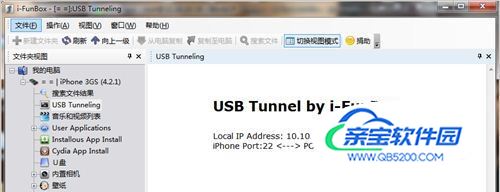
- 04
4.记住上面的网络地理10.10.10.18和端口22,将其填入WinSCP的设置当中。
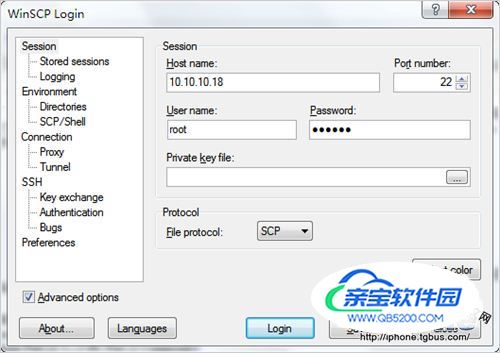
- 05
默认用户名root、默认密码alpine,填写后点击Save。
- 06
勾选Save Password,再点OK来保存
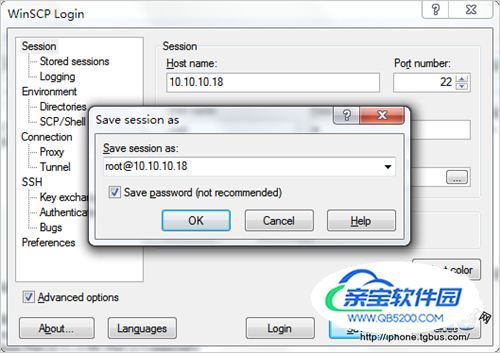
- 07
保存后就不用担心下一次记不住密码了,点击Login连接。
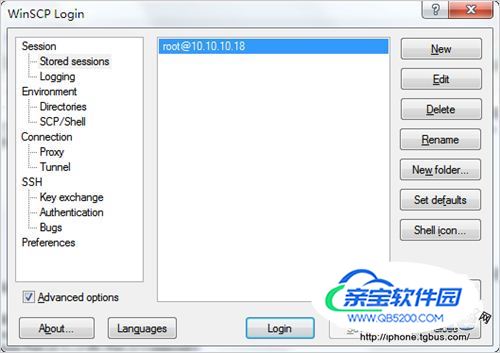
- 08
开始连接进程
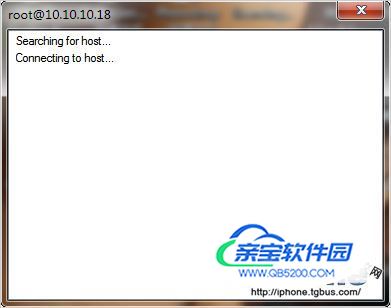
- 09
5.连接后,即可按照正常的程序使用WinSCP了,可以点击左侧的文件夹来更改文件夹地址,也可以在上面的Address里直接填写地址
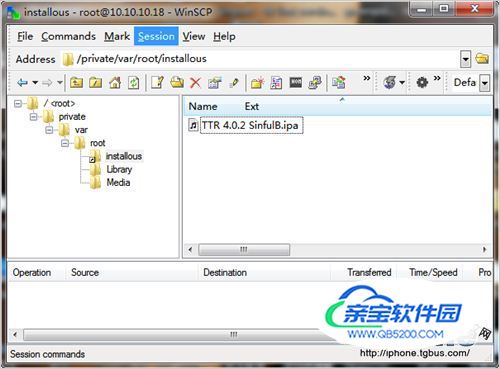
加载全部内容